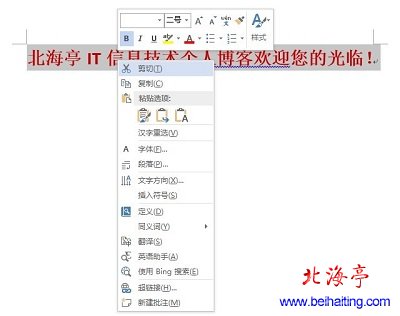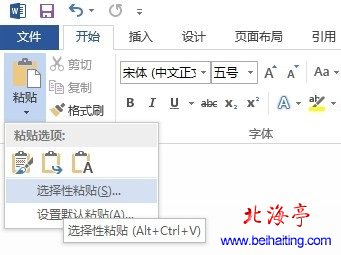|
Word2013操作入门:怎么旋转字体?有时候我们为了引起观众的注意,字体需要设置一定的特殊效果,比如旋转字体。那么在Word 2013中怎么旋转字体呢?如果您对这方面的内容感兴趣,又不太了解Word2013怎么旋转字体的操作方法,不妨参考下下面关于Word2013操作入门:怎么旋转字体的内容! 方法一:以图形文件形式旋转字体 第一步、打开Word 2013软件,设定好字体格式后,先输入我们希望插入的文本内容,然后对着文本内容击右键,在菜单中选择“剪切”(如果想保留复制也可以)
第二步、单击粘贴下面的向下箭头,在粘贴选项中选择“选择性粘贴”
温馨提示:如图所示可以按下Alt+Ctrl+V组合键,快速打开“选择性粘贴”对话框 第三步、在“选择性粘贴”对话框,单击选中“图片(增强型图元文件)”后,单击确定
第四步、随后刚才剪切的内容会以图形文件的形式插入到文档中,我们将鼠标放到选择框上面有转动标志的按钮上,拖动鼠标,就可以以任意角度旋转刚才插入的图形文件了!
方法二:以文本框形式旋转字体 (责任编辑:IT信息技术民工) |